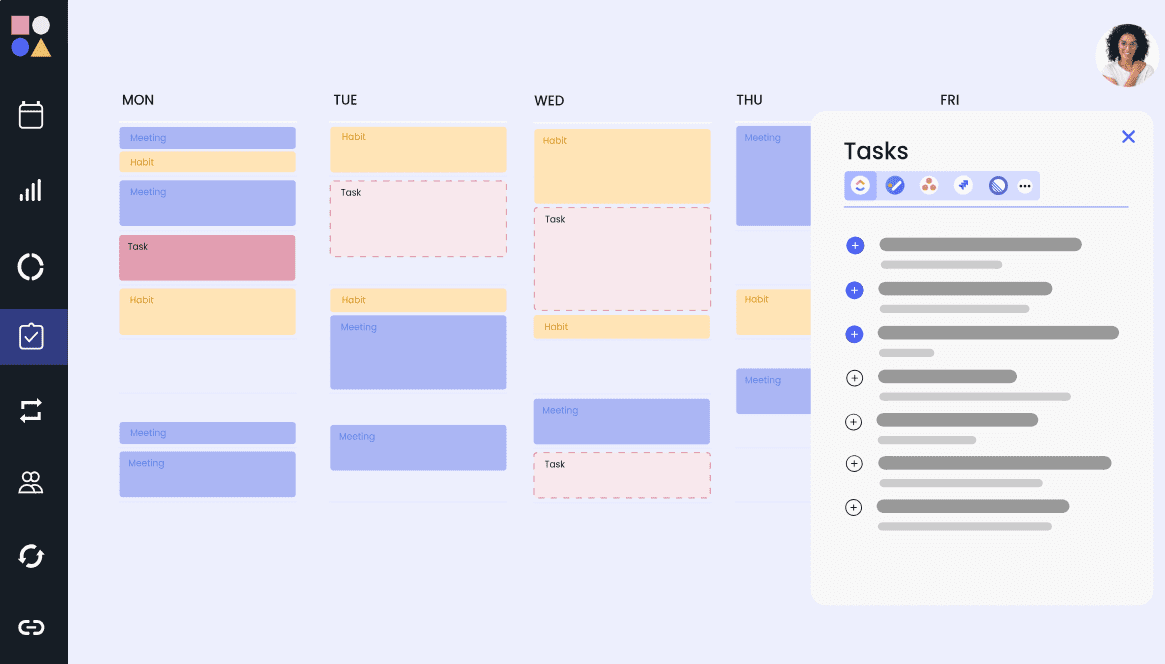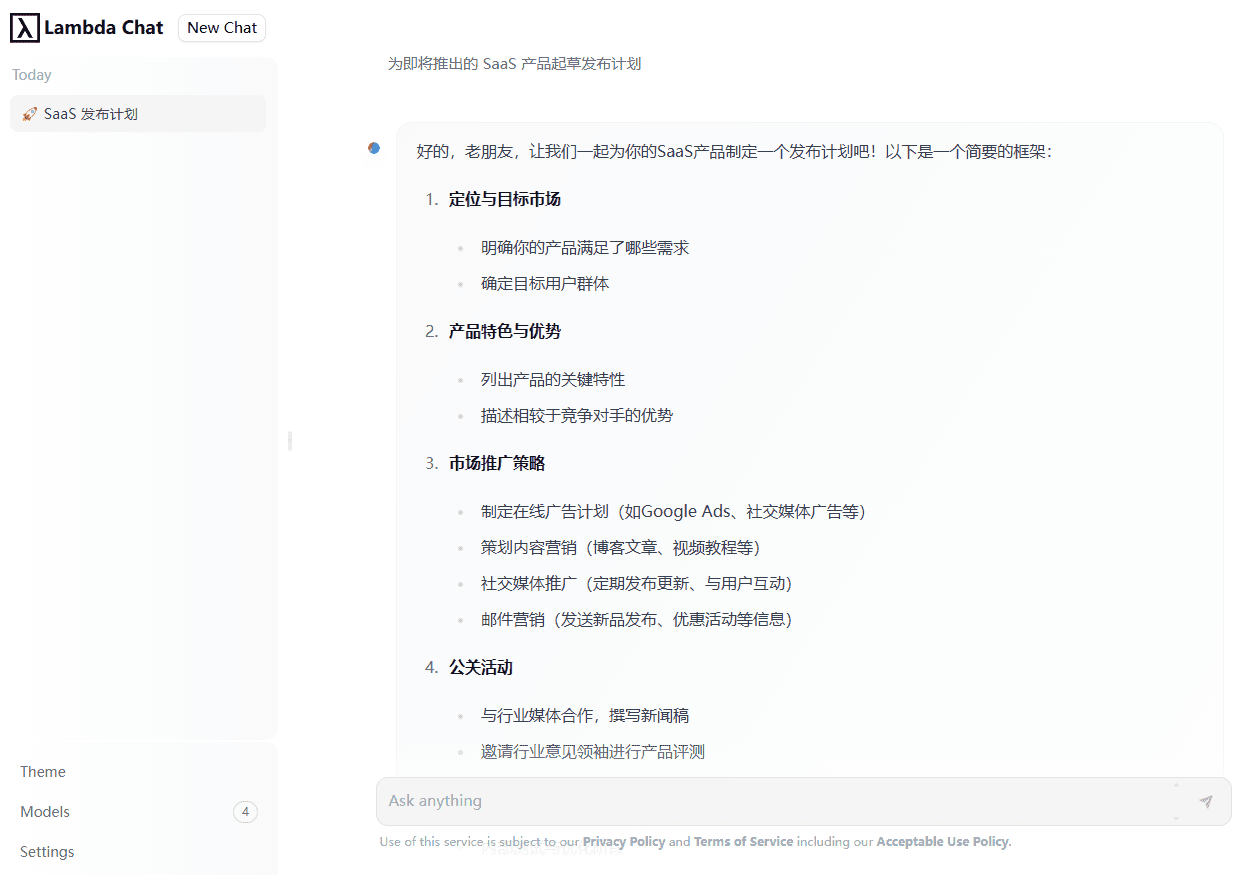Pixlr: бесплатный онлайн-редактор фотографий и инструмент для создания изображений AI
Общее введение
Pixlr - это бесплатная онлайн-платформа для редактирования и оформления фотографий для новичков и профессионалов. Пользователям не нужно устанавливать программное обеспечение, и они могут редактировать изображения прямо из браузера или мобильного телефона. Платформа предлагает широкий спектр инструментов, включая базовые настройки, создание изображений AI, удаление фона и эффекты фильтров.Pixlr поддерживает широкий спектр форматов изображений, таких как JPEG, PNG и PSD для совместимости. Он имеет простой в использовании и многофункциональный интерфейс, который удовлетворяет повседневные потребности в редактировании и творческом дизайне. Будь то регулировка яркости фотографии, создание художественного образа или постер для социальных сетей, Pixlr позволяет быстро приступить к работе. Бесплатная версия обладает широкими возможностями, а платная предлагает более продвинутые опции.
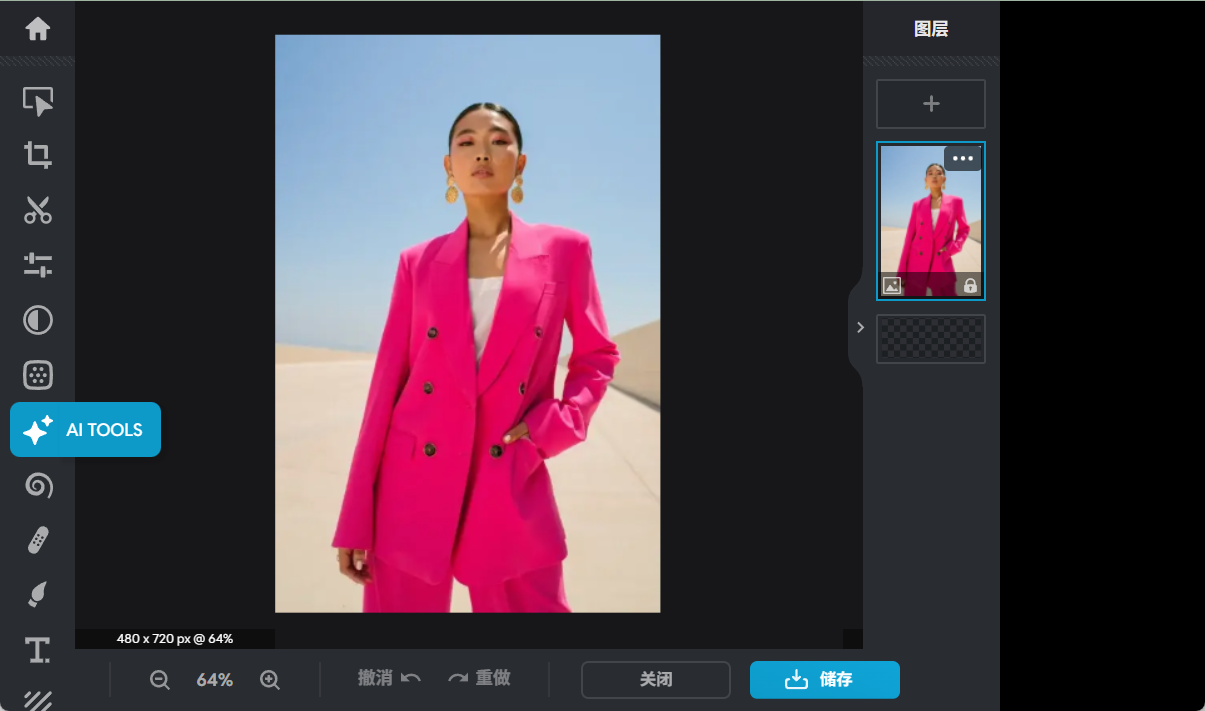
Список функций
- Создание изображений с помощью искусственного интеллекта: Введите текстовое описание, чтобы создать уникальное художественное изображение или фотографию.
- Удаление фона: Удаление фона изображения одним щелчком мыши для создания прозрачных или пользовательских фонов.
- Редактирование фотографий: Регулировка яркости, контрастности, оттенка, поддержка кадрирования и масштабирования.
- Фильтры и эффекты: Предлагает разнообразные фильтры, такие как винтаж, неон и эффекты размытия.
- Создание коллажей: Автоматически генерируемая фотосетка для публикации в социальных сетях.
- пакетное редактирование: Для большей эффективности обрабатывайте несколько изображений одновременно.
- инструмент для рисования: Поддерживает рисование от руки, кистью и по форме для усиления творческого самовыражения.
- библиотека шаблонов: Предоставляет готовые шаблоны для плакатов, рекламы и т.д. для быстрого создания дизайна.
Использование помощи
Pixlr - это онлайн-инструмент, который не требует установки. Откройте браузер и зайдите на сайт https://pixlr.com/cn/ Вы можете начать использовать его. Здесь представлено подробное руководство, которое поможет вам быстро приступить к работе.
начать использовать
- Доступ к веб-сайту: Введите в браузере
https://pixlr.com/cn/Перейдите на главную страницу. - Выберите редактор: Pixlr предлагает три редактора:
- Pixlr E: Подходит для продвинутого редактирования, с функциональностью, подобной Photoshop.
- Pixlr X: Простая версия для быстрой настройки и новичков.
- Дизайнер Pixlr: Сосредоточьтесь на шаблонном дизайне, подходящем для плакатов и рекламы.
Нажмите на кнопку "Открыть редактор" на главной странице и выберите подходящую вам версию.
- Загрузить фотографиюВы можете нажать кнопку "Открыть изображение" или перетащить файлы JPEG, PNG, PSD и т. д. Вы также можете выбрать "Создать новую работу", чтобы начать с чистого холста. Вы также можете начать с чистого холста, выбрав "Создать новую работу".
- Зарегистрируйтесь или войдите(Необязательно): можно использовать бесплатно без регистрации, но после входа в систему вы сможете сохранять записи для редактирования. Нажмите кнопку "Регистрация/Вход" в правом верхнем углу, чтобы быстро зарегистрироваться с помощью электронной почты или социальной учетной записи.
Функциональное управление
Создание изображений с помощью искусственного интеллекта
Функция искусственного интеллекта Pixlr по созданию изображений превращает текст в изображения для креативного дизайна.
- процедура::
- Выберите "AI Image Generator" на главной странице.
- Введите описание, например, "Замок под звездами ночью".
- Выберите стиль, например "Аниме", "Цифровое искусство" или "Неоновый панк".
- Нажмите на кнопку "Generate Image", и через несколько секунд система сгенерирует четыре разных образца.
- Выберите понравившееся изображение и нажмите "Редактировать", чтобы перейти в Pixlr Express для дальнейшей корректировки.
- Метод корректировкиВ редакторе вы можете изменить цвета, добавить фильтры или обрезать изображение. Когда закончите, нажмите "Сохранить" и выберите формат PNG или JPEG для загрузки.
- привлекать внимание к чему-л.Чем подробнее описание, тем точнее результат. Например, "домик у голубого озера на фоне заката" работает лучше, чем "домик у озера".
Удаление фона
Удаление фона одним щелчком мыши - главная функция Pixlr, которая подходит для создания прозрачных изображений или изменения фона.
- процедура::
- После загрузки изображения выберите инструмент "Удалить фон".
- ИИ автоматически распознает объект съемки и удаляет фон, обычно за 2-3 секунды.
- Если результат вас не устраивает, воспользуйтесь инструментом "Ручная корректировка", чтобы стереть лишнее.
- Выберите "Прозрачный фон" или добавьте новый фон (например, однотонный или рисунок).
- Нажмите "Применить", чтобы сохранить изменения и загрузить их в формате PNG, чтобы сохранить прозрачность.
- принимать к сведению: Сложные фоны (например, детали волос) могут потребовать ручной тонкой настройки. Увеличьте масштаб изображения и используйте маленькую кисть для повышения точности.
Редактирование фотографий
Базовая функция редактирования подходит для быстрой оптимизации изображений.
- процедура::
- После того как вы загрузили фотографию, перейдите в Pixlr E или X.
- Выберите опцию "Корректировки" на левой панели инструментов.
- Используйте ползунки для изменения яркости, контрастности или насыщенности, чтобы просмотреть эффект в режиме реального времени.
- Выберите инструмент "Обрезка" и настройте размер или соотношение по желанию (например, 1:1 для Instagram).
- Нажмите "Применить", чтобы сохранить настройку.
- Применение фильтров: В меню "Фильтр" вы можете выбрать такие эффекты, как "Винтаж" или "Черно-белый". Каждый фильтр поддерживает регулировку интенсивности, чтобы удовлетворить потребности различных стилей.
Создание коллажей
Функция коллажа подходит для упорядочивания нескольких фотографий и создания контента для социальных сетей.
- процедура::
- Выберите "Photo Collage Maker" на главной странице.
- Загрузите несколько изображений, и система автоматически порекомендует макет сетки.
- Перетащите изображение, чтобы изменить его положение, добавить границы или текст.
- Как только вы удовлетворитесь предварительным просмотром, нажмите "Сохранить", чтобы загрузить коллаж.
- привлекать внимание к чему-л.: Выберите "Автосетка", чтобы быстро создавать макеты и экономить время.
Другие функции
- пакетное редактирование: Загрузите несколько изображений и выберите единообразные настройки (например, обрезку или фильтры), подходящие для обработки альбомов.
- инструмент для рисования: В Pixlr E выберите инструмент "Кисть" или "Фигура", чтобы нарисовать узор или добавить надпись от руки.
- Шаблонный дизайн: Зайдите в Pixlr Designer, выберите шаблон (например, плакат или визитку), замените текст и изображения и загрузите.
Сохранить и поделиться
Когда вы закончите редактирование, нажмите на меню "Файл" в левом верхнем углу и выберите "Сохранить". Поддерживаются следующие варианты:
- форматирование: JPEG (высокая степень сжатия, подходит для совместного использования), PNG (сохраняет прозрачный фон), PXZ (собственный формат Pixlr, сохраняет историю редактирования).
- масса (в физике): Настройте ползунок, чтобы выбрать качество изображения и сбалансировать размер файла и резкость.
- делиться с другими (радостями, благами, привилегиями и т.д.): Прямое подключение к социальным сетям (например, Instagram, Facebook) и публикация ваших работ одним щелчком мыши.
Использование мобильных устройств
Pixlr предлагает приложения для iOS и Android, которые функционируют так же, как и веб-версия.
- Найдите "Pixlr AI Art Photo Editor" в магазине приложений и загрузите его.
- Откройте приложение и загрузите изображение или выберите шаблон.
- Используйте сенсорный экран для настройки изображения, интерфейс интуитивно понятен и подходит для редактирования в любое время.
- Сохранить или поделиться на социальных платформах - процесс такой же, как и в веб-версии.
предостережение
- Ограничения бесплатной версии: Бесплатная версия включает рекламу, а некоторые премиум-функции требуют подписки (например, отсутствие редактирования рекламы или больше шаблонов).
- Совместимость с браузерамиДля обеспечения поддержки HTML5 рекомендуется использовать браузеры : Chrome или Firefox.
- Резервное копирование файлов: Журналы редактирования сохраняются в кэше браузера только на время, поэтому мы рекомендуем загружать свои работы своевременно.
Выполнив эти действия, вы сможете легко использовать все возможности Pixlr, будь то быстрая корректировка фотографии или создание сложного дизайна.
сценарий применения
- Создание контента для социальных сетей
С помощью Pixlr пользователи могут создавать изображения для Instagram или TikTok. Функция коллажа идеально подходит для отображения нескольких фотографий, а фильтры создают уникальные стили. ИИ-генерация изображений быстро создает привлекательные обложки. - Оптимизация изображений товаров для электронной коммерции
Продавцы могут создавать чистые изображения товаров с помощью функции удаления фона. Пакетное редактирование позволяет унифицировать стиль нескольких изображений и повысить профессионализм вашего магазина. - Персональный креативный дизайн
Студенты или любители могут создавать плакаты, приглашения с помощью инструментов рисования и шаблонов. Созданные искусственным интеллектом изображения подходят для использования в качестве аватаров или обоев. - Образование и презентации
Учителя могут использовать Pixlr для редактирования учебных изображений, добавления аннотаций и выделений. Функция коллажей позволяет организовать презентации в классе.
QA
- Требуется ли для Pixlr загрузка программного обеспечения?
Нет. Pixlr - это браузерный онлайн-инструмент, который можно использовать, зайдя непосредственно на сайт. Пользователи мобильных устройств могут загрузить приложение, но веб-версия достаточно мощная. - Есть ли какие-либо ограничения по функциональности бесплатной версии?
Бесплатная версия предлагает основные функции, такие как редактирование, фильтры и удаление фона. Некоторые премиум-фильтры и шаблоны требуют оплаты, а бесплатная версия может содержать рекламу. - Являются ли созданные изображения ИИ коммерчески доступными?
Да. Pixlr не сохраняет авторские права на изображения, созданные искусственным интеллектом, но советует пользователям придерживаться правил и условий платформы, чтобы убедиться в законности контента. - Какие форматы изображений поддерживаются?
Pixlr поддерживает такие распространенные форматы, как JPEG, PNG, WEBP, GIF и PSD, что обеспечивает высокую совместимость. - Сохраняются ли записи о редактировании автоматически?
Не будет. Журналы редактирования хранятся в кэше браузера лишь временно, поэтому мы рекомендуем загружать свои работы своевременно, чтобы избежать потери данных.
© заявление об авторских правах
Авторское право на статью Круг обмена ИИ Пожалуйста, не воспроизводите без разрешения.
Похожие статьи

Нет комментариев...